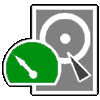
বিভিন্ন কারণে দরকারী ফাইল মুছে যেতে পারে। এছাড়াও ড্রাইভ ফরম্যাট হলে বা পার্টিশন ভেঙ্গে গেলে দরকারী ফাইল উদ্ধার করা কষ্টকর হয়ে পরে। মুছে যাওয়া ফাইল উদ্ধার (রিকভার) করার বিভিন্ন সফটওয়্যারের মধ্যে টেষ্টডিক্স অন্যতম। টেষ্টডিক্স দ্বারা মুছে যাওয়া ফাইল উদ্ধারের পাশাপাশি ফাইল সিস্টেম, পাটিশন, বুট সেক্টর উদ্ধার করা যায়।
মাত্র ১.৫ মেগাবাইটের মত ফ্রি সফটওয়্যারটি http://www.cgsecurity.org থেকে ডাউনলোড করতে পারেন। সফটওয়্যারটির উইন্ডোজের পাশাপাশি ম্যাক, লিনাক্স এবং ডজ সংস্করণ করেছে। এছাড়াও হিরেনস বুট সিডি, জিপার্টেড লাইভ সিডি, পার্টেড ম্যাজিক ইত্যাদি সিডিতেও সফটওয়্যারটি রয়েছে।
ডাটা উদ্ধারের জন্য সফটওয়্যারটি চালু করে নিচের ধাপগুলো অনুসরণ করুন।
ধাপ ১) Create নির্বাচিত রেখে এন্টার চাপুন।

ধাপ ২) এবার হার্ডডিক্সটি নির্বাচন করে নিচে Proceed নির্বাচিত রেখে এন্টার চাপুন।

ধাপ ৩) এখানে হার্ডডিক্সটি দেখা যাবে। এবার ইন্টেলের ক্ষেত্রে Intel নির্বাচিত রেখে এন্টার চাপুন।

ধাপ ৪) এবার Analyse নির্বাচিত রেখে এন্টার চাপুন।

ধাপ ৫) এখানে আপনার হার্ডডিক্সের সকল পার্টিশনগুলো দেখা যাবে। নিচে Quick Search নির্বাচিত রেখে এন্টার চাপুন।

ধাপ ৬) এবার Should TestDisk search for partition created under Vista ? [Y/N] (answer Yes if unsure) ম্যাসেজ আসলে y চাপুন।

ধাপ ৭) এবার আপনি যে ড্রাইভ থেকে ডাটা উদ্ধার করতে চাচ্ছেন সেই ড্রাউভ আপ/ডাউন এ্যারোকী দ্বারা ড্রাইভটি নির্বাচিত করে p চাপুন।

ধাপ ৮) এখন উক্ত ড্রাইভের সকল ফোল্ডারগুলো দেখা যাবে। আপনি যে ফাইল বা ফোল্ডারটি কপি (উদ্ধার) করে রিমুভাল ড্রাইভে বা অন্য ড্রাইভে রাখতে চান সেই ফোল্ডারটি নির্বাচন করে c চাপুন। উক্ত ফোল্ডারের ভিতরে ঢুকতে চাইলে ড্রাইভটি নির্বাচন করে এন্টার বা ডানের এ্যারোকী চাপুন।

ধাপ ৯) এখন আপনি যে ফাইল বা ফোল্ডারটি কপি করতে চান সেটি কোন লোকেশনে (ড্রাউভে) সেভ হবে তা উপরে দেখাবে। আপনি বাম এ্যারোকী দ্বারা রুট ড্রাইভে আসতে পারেন।

ধাপ ১০) সবশেষে c (অথবা y) চাপুন, তাহলে আপনার নির্বাচিত ড্রাইভে ফাইল বা ফোল্ডারটি কপি হবে। এবং Copy Done মাসেজ দেখাবে।

এভাবে আপনি আরো মুছে যাওয়া ডাটা উদ্ধার করতে পারবেন। ড্রাইভ ফরম্যাট হলে বা পার্টিশন ভেঙ্গে গেলেও একই পদ্ধতিতে ডাটা উদ্ধার করা যাবে। উইন্ডোজ এবং ডস মুডে কমান্ডে কিছুটা ভিন্নতা থাকতে পারে
প্রথম প্রকাশ: http://www.shamokaldarpon.com/?p=2602
আমি এস এম মেহেদী আকরাম। বিশ্বের সর্ববৃহৎ বিজ্ঞান ও প্রযুক্তির সৌশল নেটওয়ার্ক - টেকটিউনস এ আমি 15 বছর 11 মাস যাবৎ যুক্ত আছি। টেকটিউনস আমি এ পর্যন্ত 116 টি টিউন ও 113 টি টিউমেন্ট করেছি। টেকটিউনসে আমার 5 ফলোয়ার আছে এবং আমি টেকটিউনসে 0 টিউনারকে ফলো করি।
+88-0155-2333272
কাজে আসবে ধন্যবাদ আপনাকে।